2.1 安装与配置Apache HTTP Server
Apache软件基金会(Apache Software Foundation,ASF)是一个非营利性的民间机构,它对Apache社区的开源软件项目提供支持。Apache HTTP Server是Apache软件基金会提供的一个开源Web服务器项目,它具有扩展性强、开放源代码、跨平台、可以免费下载等优势。虽然Apache是开源的项目,但是它在全球数以百万计的服务器上运行和测试,因此是理想的、稳定的Web应用服务器。
2.1.1 安装Apache HTTP Server
首先参照附录C 下载Apache HTTP Server 2.2.22 的Windows 安装包。双击下载得到的 msi文件,打开Apache HTTP Server安装向导,如图2-1所示。
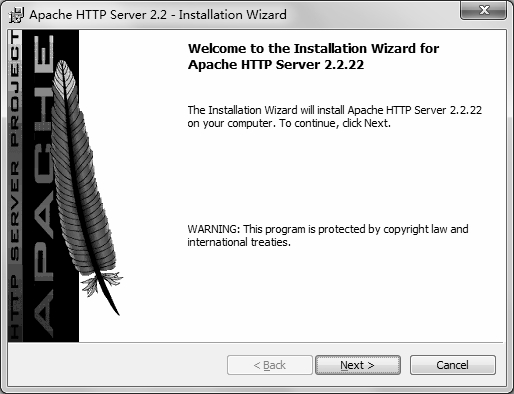
图2-1 Apache HTTP Server安装向导
单击Next按钮,打开许可协议对话框,如图2-2所示。
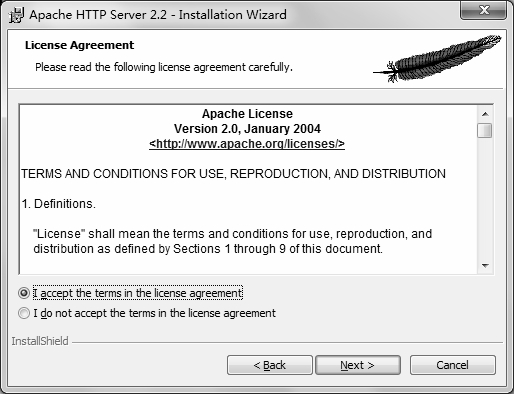
图2-2 Apache HTTP Server许可协议页面
选中I accept the terms in the license agreement复选框,然后单击Next按钮,打开Apache HTTP Server 简要说明对话框,其中介绍了 Apache HTTP Server 的基本情况,如图2-3所示。单击Next按钮,打开配置服务器对话框,如图2-4所示。
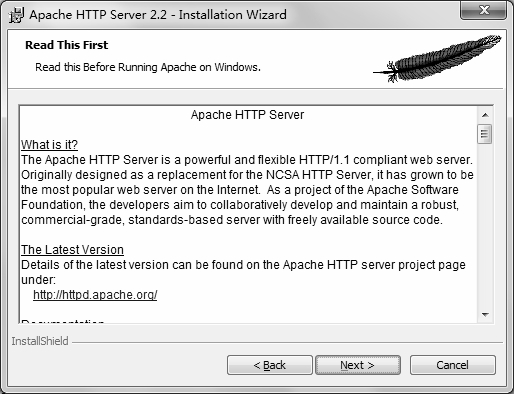
图2-3 介绍Apache HTTP Server的基本情况
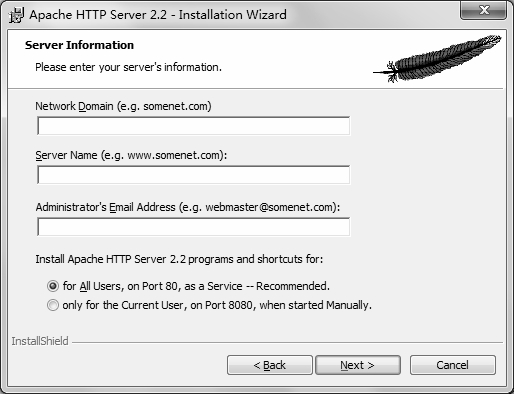
图2-4 配置服务器信息
在配置服务器对话框中要输入的各项内容说明如下。
• Network Domain:服务器已经或者将要注册的DNS域名。例如,服务器的全称DNS域名是server.mydomain.net,则输入mydomain.net。
• Server Name:服务器的全称DNS域名。
• Administrator’s Email Address:服务器管理员的E-mail地址。此地址将会在默认的出错页面上显示给客户端。
单击Next按钮,打开选择安装类型的对话框,如图2-5所示。用户可以选择经典(Typical)安装或自定义(Custom)安装。
选择Typical,然后单击Next按钮,打开选择安装路径对话框,如图2-6所示。默认情况下,安装路径为C:\Program Files\Apache Group\。通常可以保持默认配置,然后单击Next按钮,打开准备安装对话框。在此对话框中单击Install按钮,开始安装Apache HTTP Server。
安装完成后,在任务栏的右下角会出现一个Apache的图标 。如果图标中出现绿色的三角符号,则表示Apache HTTP Server已经开始运行了。
。如果图标中出现绿色的三角符号,则表示Apache HTTP Server已经开始运行了。
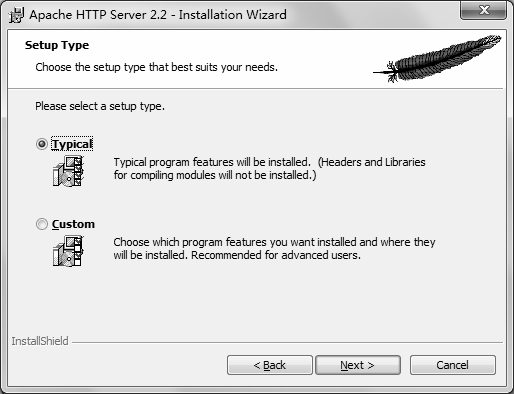
图2-5 选择安装类型
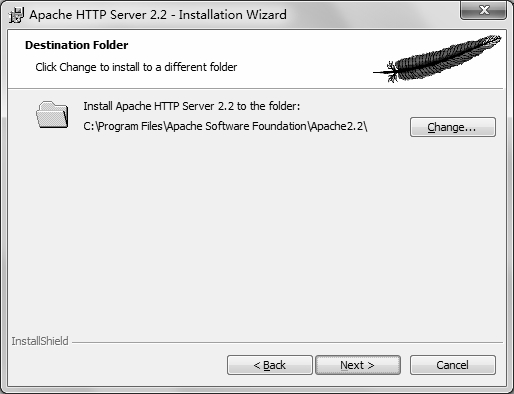
图2-6 选择安装路径
为了验证Apache HTTP Server已经安装成功,可以打开浏览器,在地址栏中输入下面的网址:
http://localhost
如果Apache HTTP Server工作正常,则可以看到如图2-7所示的页面。
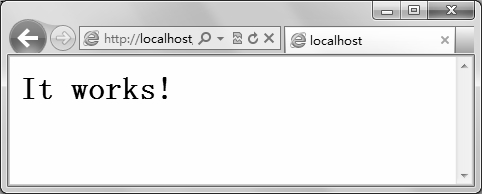
图2-7 默认的Apache HTTP Server的主页面
默认情况下,Apache HTTP Server的网站根目录为 C:\Program Files\Apache Software Foundation\Apache2.2\htdocs,默认的网页文件为index.html。
如果Apache HTTP Server不能正常启动,最常见的错误提示信息如下:
Unable to bind to Port ...
这是由于 Apache HTTP Server 使用的端口(默认为80)被占用所导致的。如果启用了其他的Web服务器(如IIS),将会导致此错误。此时,请关闭其他的Web服务器,并重新启动Apache HTTP Server。
2.1.2 配置Apache HTTP Server
单击任务栏右下角的Apache图标 ,在弹出菜单中选择“Apache2.2”,可以看到二级菜单中会出现Start、Stop、Restart等菜单项。使用此菜单项,可以启动、停止和重启动Apache HTTP Server服务,如图2-8所示。鼠标右键单击任务栏右下角的Apache图标
,在弹出菜单中选择“Apache2.2”,可以看到二级菜单中会出现Start、Stop、Restart等菜单项。使用此菜单项,可以启动、停止和重启动Apache HTTP Server服务,如图2-8所示。鼠标右键单击任务栏右下角的Apache图标 ,弹出的快捷菜单如图2-9所示。
,弹出的快捷菜单如图2-9所示。
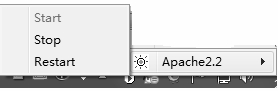
图2-8 控制Apache HTTP Server服务的菜单项
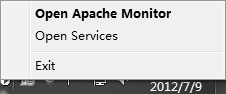
图2-9 鼠标右键单击Apache图标的菜单
选择Open Apache Monitor菜单项,可以打开Apache服务监视窗口,如图2-10所示。
在Apache服务监视窗口中,可以查看到Apache服务的状态和版本信息。通过窗口右侧的按钮,也可以启动、停止和重新启动Apache服务。
单击 Services 按钮,可以打开 Windows 的服务窗口,Apache HTTP Server 对应的 Windows服务为Apache2.2,如图2-11所示。不同版本的Apache HTTP Server对应的服务名称也不相同。
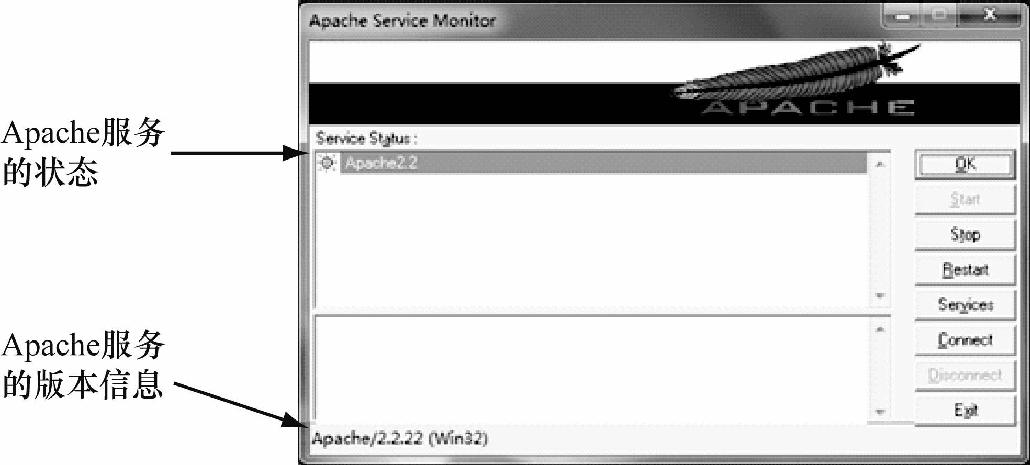
图2-10 Apache服务监视窗口
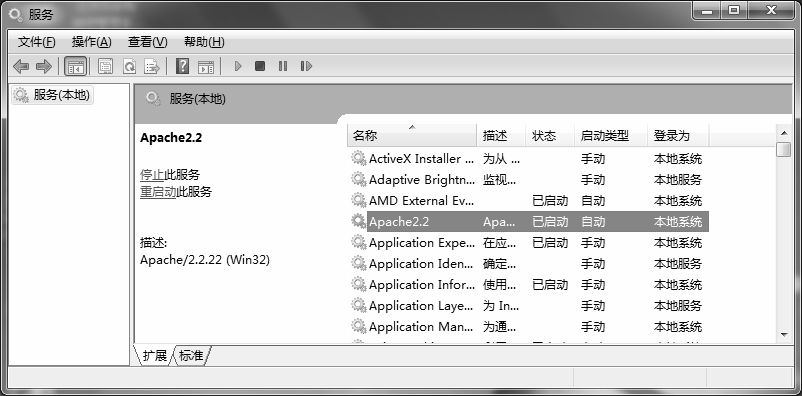
图2-11 Apache HTTP Server对应的Windows服务
可以通过配置文件对Apache服务进行管理。Apache的配置文件保存在Apache主目录的conf目录下,文件名为httpd.conf。httpd.conf是包含若干指令的纯文本文件,它具有如下特征。
• 配置文件中的每行文字都是一条指令。
• 如果一行指令长度过大,可以使用反斜杠(\)表示续行。反斜杠后面不能存在任何其他字符,包括空格。
• 配置文件中的指令是不区分大小写的,但指令的参数通常是大小写敏感的。
• 配置文件中使用“#”作为注释符号,以“#”开头的行被视为注释行,不会被Apache服务解析。“#”不能出现在指令的后面。
配置文件的内容比较多,看起来也比较复杂。但如果只是简单使用Apache HTTP Server作为Web服务器,完全可以保持配置文件的默认设置,了解其中几个常用的配置指令就可以了。下面介绍Apache配置文件中的几个常用配置指令。
1.DocumentRoot
配置指令DocumentRoot可以设置网站的根目录。在配置文件中查找DocumentRoot,如图2-12所示。
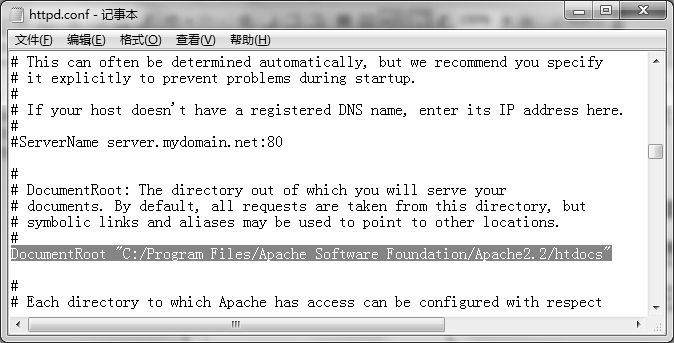
图2-12 配置网站根目录
默认的网站根目录为C:/Program Files/Apache Software Foundation/Apache2.2/htdocs。
用户可以在这里修改默认的网站根目录,同时需要修改下面的<Directory>指令,将目录与上面设置的根目录保持一致。
<Directory>指令的默认值如下:
<Directory "C:/Program Files/Apache Software Foundation/Apache2.2/htdocs">
2.DirectoryIndex
DirectoryIndex指令可以设置目录索引,其默认值如下:
DirectoryIndex index.html index.html.var
目录索引指在浏览器的地址栏中输入此目录时自动打开的网页文件。默认的目录索引文件为index.html,用户可以设置多个目录索引,每个文件名之间以半角空格分隔。Apache 会按从左至右的顺序选择打开的网页文件。
3.ServerAdmin
ServerAdmin指令用于设置服务器管理员的E-mail地址。服务器返回给客户端的错误信息中将包含此E-mail。
4.ErrorLog
ErrorLog指令用于设置Apache服务器的错误日志文件。其默认值如下:
ErrorLog "logs/error.log"
可以看到,默认的错误日志文件为logs/error.log。当Apache服务器工作异常时,可以通过错误日志文件分析原因,定位故障。
5.LogLevel
LogLevel指令用于设置记录日志的级别。可以选择的错误级别如表2-1所示,它们按照重要性从高到低排列。
表2-1 LogLevel指令可以选择的错误级别
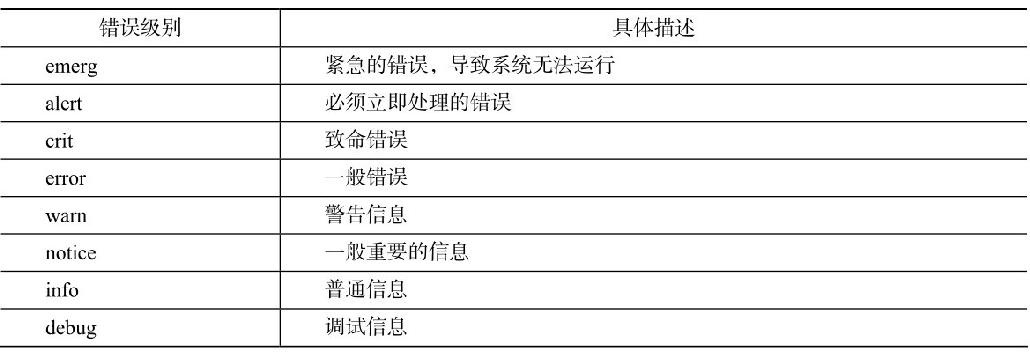
默认的错误级别为warn。设置一个错误级别,比它级别高的所有错误信息都会被记录在日志中。
6.Listen
Listen指令用于设置Apache服务器监听的IP地址和端口。其语法格式如下:
Listen [IP地址:]端口号 [协议]
如果指定Apache服务器监听所有的IP地址,则可以省略IP地址。默认的Listen指令内容如下:
Listen 80
即在所有的IP地址的80端口上监听。

修改配置文件httpd.conf后必须重新启动Apache服务才能使配置生效。